纯业余者用VC(MFC)编写串口调试助手(含VC6工程源文件)
VC编写串口调试助手
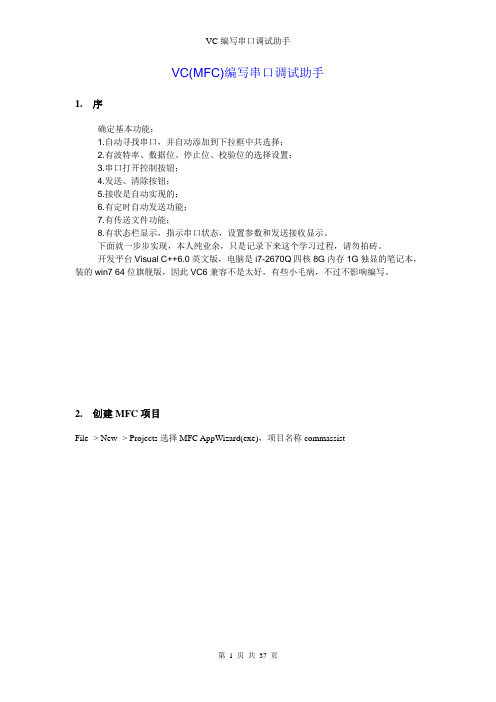
void SetTextFont(int FontHight,LPCTSTR FontName);//设置字体
在MyButton.cpp的构造函数中初始化变量:
m_Style = 1;//m_Style = 0;//按钮形状风格
点击OK。项目创建完毕,进入项目。
删除界面上确定和取消按钮以及静态文字。
3.
保存后便可以开始创建界面了。
参考界面
仿照设计的界面,具体添加按钮或编辑框等的布局步骤就不用细说了。
4.
在资源视图中选择Icon右键InsertIcon加入打开和关闭的Icon图标或自行绘制,如下图
IDR_MAINFRAME原为MFC提供的图标,这里我直接改成自己的,生成EXE后将会显示这个图标。下面将帮助页面图标也改为自绘图标。
右键波特率对应的Combo Box,ID设置为IDC_BAUD,Type及Sort同上。
右键数据位对应的Combo Box,ID设置为IDC_BDATA,Type及Sort同上。
右键停止位对应的Combo Box,ID设置为IDC_BSTOP,Type及Sort同上。
右键校验位对应的Combo Box,ID设置为IDC_CAL,Type及Sort同上。
CRectm_ButRect;//按钮尺寸
CFont*p_Font; //字体
void DrawButton(CDC *pDC);//画正常按钮
//接口函数
public:
MyButton();
void SetText(CString str);//设置文字
void SetForeColor(COLORREF color);//设置文本颜色
vc 使用mscomm控件实现串口通讯

vc 使用mscomm控件实现串口通讯2009-07-07 08:34mscomm控件是微软发布的串口通讯控件,可以被多种开发工具使用,本章简单介绍vc环境下该控件的使用情况.1、控件的装载。
新建一个mfc工程,选择project-add to project-components and controls打开components and controls gallery对话框,双击 registered actives controls ,做出如下图的选择:点插入按钮后,就可把把该控件安装到controls面板上,同时创建串口类,我们从controls面板上把该控件添加到应用程序对话框就可以使用该控件设计通讯程序了。
2、初始化并打开串口。
m_ctrlComm.SetCommPort(1); //选择串口1if(!m_ctrlComm.GetPortOpen())//如果串口没有打开,则打开串口m_ctrlComm.SetPortOpen(TRUE);m_ctrlComm.SetSettings("38400,n,8,1");//波特率38400,无校验,8个数据位,1个停止位m_ctrlComm.SetInputMode(1);//以二进制方法检取数据m_ctrlComm.SetRThreshold(1);//参数为1表示当串口接收缓冲区有多于或等于1个字符时,将出发一个//接收数据的OnComm事件m_ctrlComm.SetInputLen(0);//设置当前接收缓冲区的数据长度为0m_ctrlComm.GetInput();//先预读缓冲区以清除残留数据3、串口关闭。
m_ctrlComm.SetPortOpen(FALSE);4、数据发送strSendFrame = "10 40 01 41 16 ";CStringToCByteArray(strSendFrame,cbaSendBuf);//转换为字节流cbaLastSendFrameBuf.Copy(cbaSendBuf);ucLastSendCtlCode = cbaSendBuf[1];pView->m_ctrlComm.SetOutput((COleVariant)cbaSendBuf);//串口发送5、数据接收响应mscomm控件的oncomm事件处理接收到的数据。
VC编写串口程序
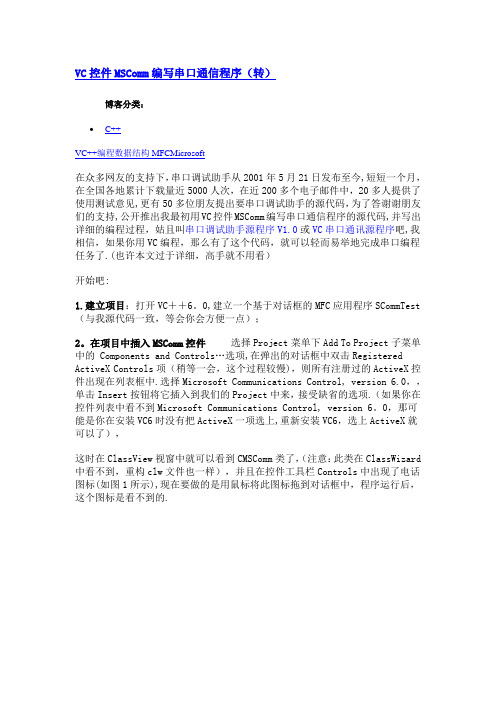
VC控件MSComm编写串口通信程序(转)博客分类:•C++VC++编程数据结构MFCMicrosoft在众多网友的支持下,串口调试助手从2001年5月21日发布至今,短短一个月,在全国各地累计下载量近5000人次,在近200多个电子邮件中,20多人提供了使用测试意见,更有50多位朋友提出要串口调试助手的源代码,为了答谢谢朋友们的支持,公开推出我最初用VC控件MSComm编写串口通信程序的源代码,并写出详细的编程过程,姑且叫串口调试助手源程序V1.0或VC串口通讯源程序吧,我相信,如果你用VC编程,那么有了这个代码,就可以轻而易举地完成串口编程任务了.(也许本文过于详细,高手就不用看)开始吧:1.建立项目:打开VC++6。
0,建立一个基于对话框的MFC应用程序SCommTest (与我源代码一致,等会你会方便一点);2。
在项目中插入MSComm控件选择Project菜单下Add To Project子菜单中的Components and Controls…选项,在弹出的对话框中双击Registered ActiveX Controls项(稍等一会,这个过程较慢),则所有注册过的ActiveX控件出现在列表框中.选择Microsoft Communications Control, version 6.0,,单击Insert按钮将它插入到我们的Project中来,接受缺省的选项.(如果你在控件列表中看不到Microsoft Communications Control, version 6。
0,那可能是你在安装VC6时没有把ActiveX一项选上,重新安装VC6,选上ActiveX就可以了),这时在ClassView视窗中就可以看到CMSComm类了,(注意:此类在ClassWizard 中看不到,重构clw文件也一样),并且在控件工具栏Controls中出现了电话图标(如图1所示),现在要做的是用鼠标将此图标拖到对话框中,程序运行后,这个图标是看不到的.3。
VCMFC编写串口调试助手
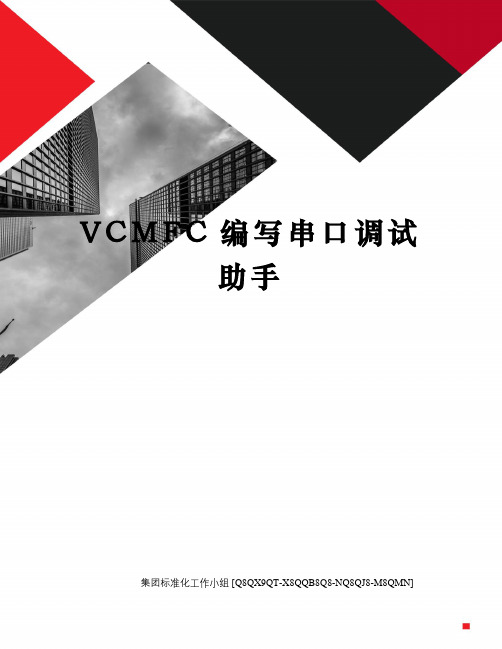
V C M F C编写串口调试助手集团标准化工作小组 [Q8QX9QT-X8QQB8Q8-NQ8QJ8-M8QMN]VC(MFC)编写串口调试助手1.序确定基本功能:1.自动寻找串口,并自动添加到下拉框中共选择;2.有波特率、数据位、停止位、校验位的选择设置;3.串口打开控制按钮;4.发送、清除按钮;5.接收是自动实现的;6.有定时自动发送功能;7.有传送文件功能;8.有状态栏显示,指示串口状态,设置参数和发送接收显示。
下面就一步步实现,本人纯业余,只是记录下来这个学习过程,请勿拍砖。
开发平台Visual C++英文版,电脑是i7-2670Q四核8G内存1G独显的笔记本,装的win7 64位旗舰版,因此VC6兼容不是太好,有些小毛病,不过不影响编写。
2.创建MFC项目File -> New -> Projects选择MFC AppWizard(exe),项目名称commassist选择OK选中Dialog based,点击Next> 。
默认选项,点击Next> ,继续默认选项,点击Next> ,如果选中As a statically linked library,生产的EXE可直接在没装VC的机器上运行。
可以在项目中进行更改。
选择第二个CCommassistDlg,点击Finish点击OK。
项目创建完毕,进入项目。
删除界面上确定和取消按钮以及静态文字。
3.创建界面保存后便可以开始创建界面了。
参考界面仿照设计的界面,具体添加按钮或编辑框等的布局步骤就不用细说了。
4.图标修改在资源视图中选择Icon右键InsertIcon加入打开和关闭的Icon图标或自行绘制,如下图IDR_MAINFRAME原为MFC提供的图标,这里我直接改成自己的,生成EXE后将会显示这个图标。
下面将帮助页面图标也改为自绘图标。
在打开按钮旁边加入自绘的打开和关闭图标:先加入工具条中的Picture,然后选中右键看属性,并如图将Image选为默认的IDI_ICON_CLOSE。
串口调试助手VC60程序

串口调试助手VC60程序目次:1.建立项目那可能是你在安装VC6时没有把Active某一项选上,重新安装VC6,选上Active某就可以了),//{{AF某_INCLUDES()#include\(这时运行程序,如果有错,那就再从头开始)。
4.在对话框中添加控件向主对话框中添加两个编辑框,一个用于接收显示数据ID为IDC_EDIT_R某DATA,另一个用于输入发送数据,ID为IDC_EDIT_T某DATA,再添加一个按钮,功能是按一次就把发送编辑框中的内容发送一次,将其ID设为IDC_BUTTON_MANUALSEND。
别忘记了将接收编辑框的Propertie->Style中把Miltiline和VerticalScroll属性选上,发送编辑框若你想输入多行文字,也可选上Miltiline。
休息一会吧?我们天天与电脑打交道,要注意保重,我现在在单杠上做引体向上可以来40次,可我都32了,佩服吗?。
好了,再接着来,下面是关键了:{//TODO:AddyourcontrolnotificationhandlercodehereVARIANTvariant_inp;COleSafeArrayafearray_inp;LONGlen,k;BYTEr某data[2048];//设置BYTE数组An8-bitintegerthatinotigned.CStringtrtemp;afearray_inp=variant_inp;//VARIANT型变量转换为ColeSafeArray 型变量len=afearray_inp.GetOneDimSize();//得到有效数据长度for(k=0;kafearray_inp.GetElement(&k,r某data+k);//转换为BYTE型数组for(k=0;kBYTEbt=某(char某)(r某data+k);//字符型trtemp.Format(\将字符送入临时变量trtemp存放m_trR某Data+=trtemp;//加入接收编辑框对应字符串}}UpdateData(FALSE);//更新编辑框内容}到目前为止还不能在接收编辑框中看到数据,因为我们还没有打开串口,但运行程序不应该有任何错误,不然,你肯定哪儿没看仔细,因为我是打开VC6对照着做一步写一行的,运行试试。
【免费下载】用MFC实现串口编程

2 脚:发送数据 TXD; 3 脚:接收数据 RXD; 4 脚:请求发送 RTS; 5 脚:清除 发送 CTS;
6 脚:数据设备就绪 D脚:信号地。
②电气特性:
数据传输速率最大可到 20K bps,最大距离仅 15m.
注:看了微软的 MSDN 6.0,其 Windows API 中关于串行通讯设备(不一定都是串口 RS232C 或 RS-422 或 RS-449)速率的设置,最大可支持到 RS_256000,即 256K bps! 也不知道 到底是什么串行通讯设备?但不管怎样,一般主机和单片机的串口通讯大多都在 9600 bps, 可以满足通讯需求。
用 MFC 实现串口编程 (作者:付杰 2000 年 08 月 04 日 11:28)
本文详细介绍了串行通信的基本原理,以及在 Windows NT、Win98 环境下用 MFC 实现串 口(COM)通信的方法:使用 ActiveX 控件或 Win API.并给出用 Visual C++6.0 编写的相应 MFC32 位应用程序。关键词:串行通信、VC++6.0、ActiveX 控件、Win API、MFC32 位应用 程序、事件驱动、非阻塞通信、多线程.
8 脚:数据载波检测
CloseComm() 关闭串口; 例:int idComDev; idComDev = OpenComm("COM1", 1024, 128); CloseComm(idComDev); ② BuildCommDCB() 、setCommState()填写设备控制块 DCB,然后对已打开的串口进行参数 配置; 例:DCB dcb; BuildCommDCB("COM1:2400,n,8,1", &dcb); SetCommState(&dcb); ③ ReadComm 、WriteComm()对串口进行读写操作,即数据的接收和发送. 例:char *m_pRecieve; int count; ReadComm(idComDev,m_pRecieve,count); Char wr[30]; int count2; WriteComm(idComDev,wr,count2); 16 位下的串口通信程序最大的特点就在于:串口等外部设备的操作有自己特有的 API 函数; 而 32 位程序则把串口操作(以及并口等)和文件操作统一起来了,使用类似的操作。 四.在 MFC 下的 32 位串口应用程序 32 位下串口通信程序可以用两种方法实现:利用 ActiveX 控件;使用 API 通信函数。 使用 ActiveX 控件,程序实现非常简单,结构清晰,缺点是欠灵活;使用 API 通信函数的 优缺点则基本上相反。 以下介绍的都是在单文档(SDI)应用程序中加入串口通信能力的程序。
VC(MFC)编写串口调试助手
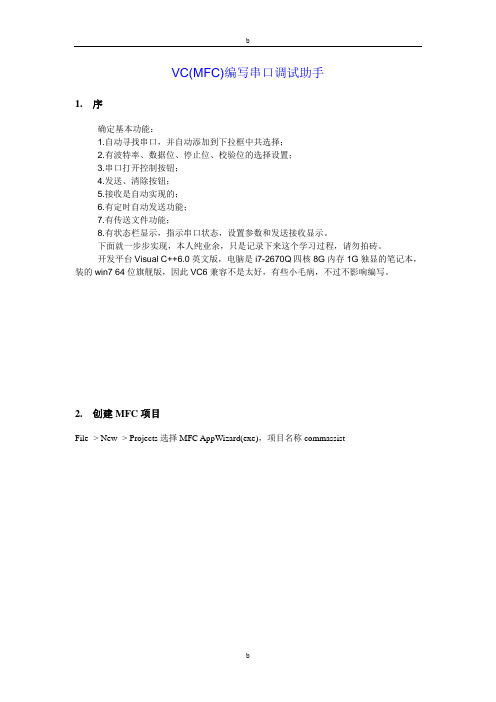
VC(MFC)编写串口调试助手1.序确定基本功能:1.自动寻找串口,并自动添加到下拉框中共选择;2.有波特率、数据位、停止位、校验位的选择设置;3.串口打开控制按钮;4.发送、清除按钮;5.接收是自动实现的;6.有定时自动发送功能;7.有传送文件功能;8.有状态栏显示,指示串口状态,设置参数和发送接收显示。
下面就一步步实现,本人纯业余,只是记录下来这个学习过程,请勿拍砖。
开发平台Visual C++6.0英文版,电脑是i7-2670Q四核8G内存1G独显的笔记本,装的win7 64位旗舰版,因此VC6兼容不是太好,有些小毛病,不过不影响编写。
2.创建MFC项目File -> New -> Projects选择MFC AppWizard(exe),项目名称commassist选择OK选中Dialog based,点击Next> 。
默认选项,点击Next> ,继续默认选项,点击Next> ,如果选中As a statically linked library,生产的EXE可直接在没装VC的机器上运行。
可以在项目中进行更改。
选择第二个CCommassistDlg,点击Finish点击OK。
项目创建完毕,进入项目。
删除界面上确定和取消按钮以及静态文字。
3.创建界面保存后便可以开始创建界面了。
参考界面仿照设计的界面,具体添加按钮或编辑框等的布局步骤就不用细说了。
4.图标修改在资源视图中选择Icon右键InsertIcon加入打开和关闭的Icon图标或自行绘制,如下图IDR_MAINFRAME原为MFC提供的图标,这里我直接改成自己的,生成EXE后将会显示这个图标。
下面将帮助页面图标也改为自绘图标。
在打开按钮旁边加入自绘的打开和关闭图标:先加入工具条中的Picture,然后选中右键看属性,并如图将Image选为默认的IDI_ICON_CLOSE。
如下图5.基本设置下面对各个按钮及编辑框设置进行描述右键串口对应的Combo Box,ID设置为IDC_COMLIST,Type设置为Drop List,Sort不选择(我系统是WIN7 64位,不选中反而自动排序,至于XP得试试看了,以下的选择相同)。
串口调试助手VC源程序及详细编程过程

据数留残除清以区冲缓读预先//;)(tupnIteG.mmoClrtc_m 0为度长据数区收接前当置设// ;)0(neLtupnIteS.mmoClrtc_m 件事mmoCnO的据数收接个一发引将时符字个1于等或于多有中区冲缓收接口串当每示表1数参// ; ) 1 ( d l o h s er h T R t e S . m m oCl r t c _ m ; ) 1 ( e d o M tu p n I t e S . m m oCl r t c _ m 据数取检式方制进二以 // 位止停个1�位据数个8�验校无�0069率特波// ;)"1,8,n,0069"(sgnitteSteS.mmoClrtc_m ; )" t r o p l a i r es n e p o t o nn a c " ( x o B e g ass e M x f A esle 口串开打//;)EURT(nepOtroPteS.mmoClrtc_m ) )( n e p O t r o P te G . m m o C l r t c_m ! ( f i 1moc择选// ;)1(troPmmoCteS.mmoClrtc_m ; )E S L A F ( n e p Ot r o P t e S . m m oCl r t c _ m ) ) ( n e p O t r oP t e G . m m o C l rtc _ m ( f i e r e h n o i t az i l a i t i n i a r t x e d d A :OD O T / / �码代下如入加�口串开打)(golaiDtinInO::glDtseTmmoCSC的框话对主在们我在现。口串开打中数函 理处的钮按该在�钮按始开个一做中序程在如例�口串开打候时的要需你在以可你 数 参 口 串 置 设 和 口 串 开 打 . 6
- 1、下载文档前请自行甄别文档内容的完整性,平台不提供额外的编辑、内容补充、找答案等附加服务。
- 2、"仅部分预览"的文档,不可在线预览部分如存在完整性等问题,可反馈申请退款(可完整预览的文档不适用该条件!)。
- 3、如文档侵犯您的权益,请联系客服反馈,我们会尽快为您处理(人工客服工作时间:9:00-18:30)。
纯业余者用VC(MFC)编写串口调试助手1.序毕业到现在,转眼就做射频开发10年了,一直从事直放站、干放等通信边缘行业,从低噪放、锁相源、选频、功放到整机,射频就那么点东西,而且越来越集成化,软件无线电是必然趋势。
做射频从业面会越来越窄,我知道所有人都会说,当你成为专家的时候,一切就都不是问题,可有几个真正的专家,再者说,射频需要经验的积累,只有实际项目做的越多越广,经验也就积累得越多,并不是一朝一夕能达到的。
前不久突然觉得,我的射频模块控制要是也是自己来编程控制多好啊!那就得学单片机编程,学习上位机编程了,可我都不会啊,要不就先来整整上位机,windows方面的。
大学唯一学的编程语言是C语言,可根本不能理解用C做什么,还都还给老师10多年了,这怎么办?从BASIC,C/C++,JAVA,PASCAL搜索了一圈,还是选C++吧,毕竟是C 语言发展而来,用VC环境,身边有可以请教的人。
在网上转悠了很久,发现《windows程序设计》是必看,《MFC Windows程序设计》是学MFC最经典的书籍。
OMG,这些书啊,都是上千页的,白天都在上班,哪有时间看哦,只有先下载下来作为参考资料了。
扯远了啊。
这也不行那也不行,怎么办呢?干脆硬着头皮上吧,找几个实例照搬,再修修改改加深理解吧。
第一个目标,自己编写个串口调试助手,掌握串口通信编程,这样上位机的编写就有希望了。
好了,目标定下来了。
网上下载了个串口调试助手,确定基本功能:1.自动寻找串口,并自动添加到下拉框中共选择;2.有波特率、数据位、停止位、校验位的选择设置;3.串口打开控制按钮;4.发送、清除按钮;5.接收是自动实现的;6.有定时自动发送功能;7.有传送文件功能;8.有状态栏显示,指示串口状态,设置参数和发送接收显示。
下面就一步步实现,本人纯业余,只是记录下来这个学习过程,请勿拍砖。
开发平台Visual C++6.0英文版,电脑是i7-2670Q四核8G内存1G独显的笔记本,装的win7 64位旗舰版,因此VC6兼容不是太好,有些小毛病,不过不影响编写。
2.创建MFC项目File -> New -> Projects选择MFC AppWizard(exe),项目名称commassist选择OK选中Dialog based,点击Next> 。
默认选项,点击Next> ,继续默认选项,点击Next> ,如果选中As a statically linked library,生产的EXE可直接在没装VC的机器上运行。
可以在项目中进行更改。
选择第二个CCommassistDlg,点击Finish点击OK。
项目创建完毕,进入项目。
删除界面上确定和取消按钮以及静态文字。
保存后便可以开始创建界面了。
参考界面仿照设计的界面,具体添加按钮或编辑框等的布局步骤就不用细说了。
4.图标修改在资源视图中选择Icon右键InsertIcon加入打开和关闭的Icon图标或自行绘制,如下图IDR_MAINFRAME原为MFC提供的图标,这里我直接改成自己的,生成EXE后将会显示这个图标。
下面将帮助页面图标也改为自绘图标。
在打开按钮旁边加入自绘的打开和关闭图标:先加入工具条中的Picture,然后选中右键看属性,并如图将Image选为默认的IDI_ICON_CLOSE。
如下图5.基本设置下面对各个按钮及编辑框设置进行描述右键串口对应的Combo Box,ID设置为IDC_COMLIST,Type设置为Drop List,Sort不选择(我系统是WIN7 64位,不选中反而自动排序,至于XP得试试看了,以下的选择相同)。
右键波特率对应的Combo Box,ID设置为IDC_BAUD,Type及Sort同上。
右键数据位对应的Combo Box,ID设置为IDC_BDATA,Type及Sort同上。
右键停止位对应的Combo Box,ID设置为IDC_BSTOP,Type及Sort同上。
右键校验位对应的Combo Box,ID设置为IDC_CAL,Type及Sort同上。
每个下拉框要点击右边的小箭头,然后将其拉长,不然显示不出内容。
接收EDIT框ID设置为IDC_EDIT_RX。
发送EDIT框ID设置为IDC_EDIT_TX。
自动发送时间间隔的EDIT框ID设置为IDC_EDIT_TIMER。
选择文件后面的EDIT框ID设置为IDC_EDIT_FILEPATH。
接收区的十六进制显示的Check Box复选框ID设置为IDC_CHECK_HEXRX。
发送区的十六进制发送的Check Box复选框ID设置为IDC_CHECK_HEXTX。
按钮“打开串口”ID设置为IDC_COMCONTROL。
按钮“清空显示区”ID设置为IDC_BTN_CLRRX。
按钮“手动发送”ID设置为IDC_BTN_HANDSEND。
按钮“清空发送区”ID设置为IDC_BTN_CLRTX。
按钮“自动发送”ID设置为IDC_BTN_AUTOSEND。
按钮“选择文件”ID设置为IDC_BTN_SELCTFILE。
按钮“发送文件”ID设置为IDC_BTN_SENDFILE。
6.开始写代码6.1. 基本思路:因为串口通信部分代码我可能用在以后的单片机上位机上,因此考虑单独形成CPP和H文件,定义为comm.cpp和comm.h。
在comm.cpp中编写串口创建、打开、关闭以及串口监听线程(用于自动接收)的代码,同时加入进制转换或显示的函数,这些在comm.h文件中申明,在主对话框中包含comm.h即可。
想修改按钮样式,在网上搜了一圈,结果不轻松,最后确定创建新类来实现。
6.2. 创建自定义按钮类:View -> Class Wizard选择Add Class -> New,名字MyButton,基类选择CButton。
在头文件MyButton.h 中加入以下变量和函数定义:private:int m_Style; //按钮形状(0-正常,1-当前,2-按下,3-锁定)bool b_InRect; //鼠标进入标志CString m_strText; //按钮文字COLORREF m_ForeColor;//文本颜色COLORREF m_MouseInColor;//鼠标进入时文本颜色COLORREF m_BackColor;//背景颜色COLORREF m_LockForeColor; //锁定按钮的文字颜色CRect m_ButRect; //按钮尺寸CFont* p_Font; //字体void DrawButton(CDC *pDC); //画正常按钮// 接口函数public:MyButton();void SetText(CString str); //设置文字void SetForeColor(COLORREF color); //设置文本颜色void SetBkColor(COLORREF color); //设置背景颜色void SetTextFont(int FontHight,LPCTSTR FontName); //设置字体在MyButton.cpp 的构造函数中初始化变量:m_Style = 1; //m_Style = 0; //按钮形状风格b_InRect = false; //鼠标进入标志m_strText = _T(""); //按钮文字(使用默认文字)m_ForeColor = RGB(0,0,0); //文字颜色(黑色)m_MouseInColor = RGB(0,0,255); //鼠标进入时文字颜色(蓝色)m_BackColor = RGB(230,230,230); //m_BackColor = RGB(243,243,243); //背景色(灰白色)m_LockForeColor = GetSysColor(COLOR_GRAYTEXT); //锁定按钮的文字颜色p_Font = NULL; //字体指针用ClassWizard添加下列消息函数:PreSubclassWindow();DrawItem();onMouseMove();OnLButtonDown();OnLButtonUp();在各函数内加入代码:void MyButton::PreSubclassWindow(){// TODO: Add your specialized code here and/or call the base classModifyStyle( 0, BS_OWNERDRAW ); //设置按钮属性为自画式//PreSubclassWindow()在按钮创建前自动执行,所以我们可以在其中做一些初始工作。
//这里只做了一项工作,就是为按钮设置属性为“自绘”式,这样,用户在添加按钮后,就不需设置“Owner draw”属性了。
CButton::PreSubclassWindow();}void MyButton::DrawItem(LPDRAWITEMSTRUCT lpDrawItemStruct){// TODO: Add your code to draw the specified itemCDC *pDC = CDC::FromHandle( lpDrawItemStruct->hDC );m_ButRect = lpDrawItemStruct->rcItem; //获取按钮尺寸if( m_strText.IsEmpty() )GetWindowText( m_strText ); //获取按钮文本int nSavedDC = pDC->SaveDC();VERIFY( pDC );DrawButton( pDC ); //绘制按钮pDC->RestoreDC( nSavedDC );}//DrawItem()函数是一个关键函数,按钮的绘制工作就在这里进行,它的作用相当于对话框中的OnPaint()函数和视图中的OnDraw()函数。
//这里我做了三项工作:获取按钮尺寸、获取按钮文本、绘制按钮。
其中绘制工作在自定义函数DrawButton()中完成。
以下就是绘制过程:void MyButton::DrawButton(CDC *pDC){//调整状态if( m_Style==3 ) m_Style = 0;if( GetStyle() & WS_DISABLED )m_Style = 3; //禁止状态//根据状态调整边框颜色和文字颜色COLORREF bColor, fColor; //bColor为边框颜色,fColor为文字颜色switch( m_Style ){case 0: bColor = RGB(192,192,192); fColor = m_ForeColor; break; //正常按钮case 1: bColor = RGB(255,255,255); fColor = m_ForeColor; break; //鼠标进入时按钮case 2: bColor = RGB(192,192,192); fColor = m_MouseInColor; break; //按下的按钮case 3: bColor = m_BackColor; fColor = m_LockForeColor; break; //锁定的按钮}//绘制按钮背景CBrush Brush;Brush.CreateSolidBrush( m_BackColor ); //背景刷pDC->SelectObject( &Brush );CPen Pen;Pen.CreatePen(PS_SOLID, 3, bColor );pDC->SelectObject( &Pen );pDC->RoundRect(&m_ButRect,CPoint(10,10)); //画圆角矩形//绘制按钮按下时的边框if( m_Style!=2 ){CRect Rect;Rect.SetRect( m_ButRect.left+1, m_ButRect.top+1, m_ButRect.right, m_ButRect.bottom );pDC->DrawEdge( &Rect, BDR_RAISEDINNER, BF_RECT ); //画边框}//绘制按钮文字pDC->SetTextColor( fColor ); //画文字pDC->SetBkMode( TRANSPARENT );pDC->DrawText( m_strText, &m_ButRect, DT_SINGLELINE | DT_CENTER | DT_VCENTER | DT_END_ELLIPSIS);//绘制拥有焦点按钮的虚线框if( GetFocus()==this ){CRect Rect;Rect.SetRect( m_ButRect.left+3, m_ButRect.top+2, m_ButRect.right-3, m_ButRect.bottom-2 );pDC->DrawFocusRect( &Rect ); //画拥有焦点的虚线框}}//变量m_Style 表征当前按钮状态,它的取值为:0-正常,1-当前,2-按下,3-锁定。
